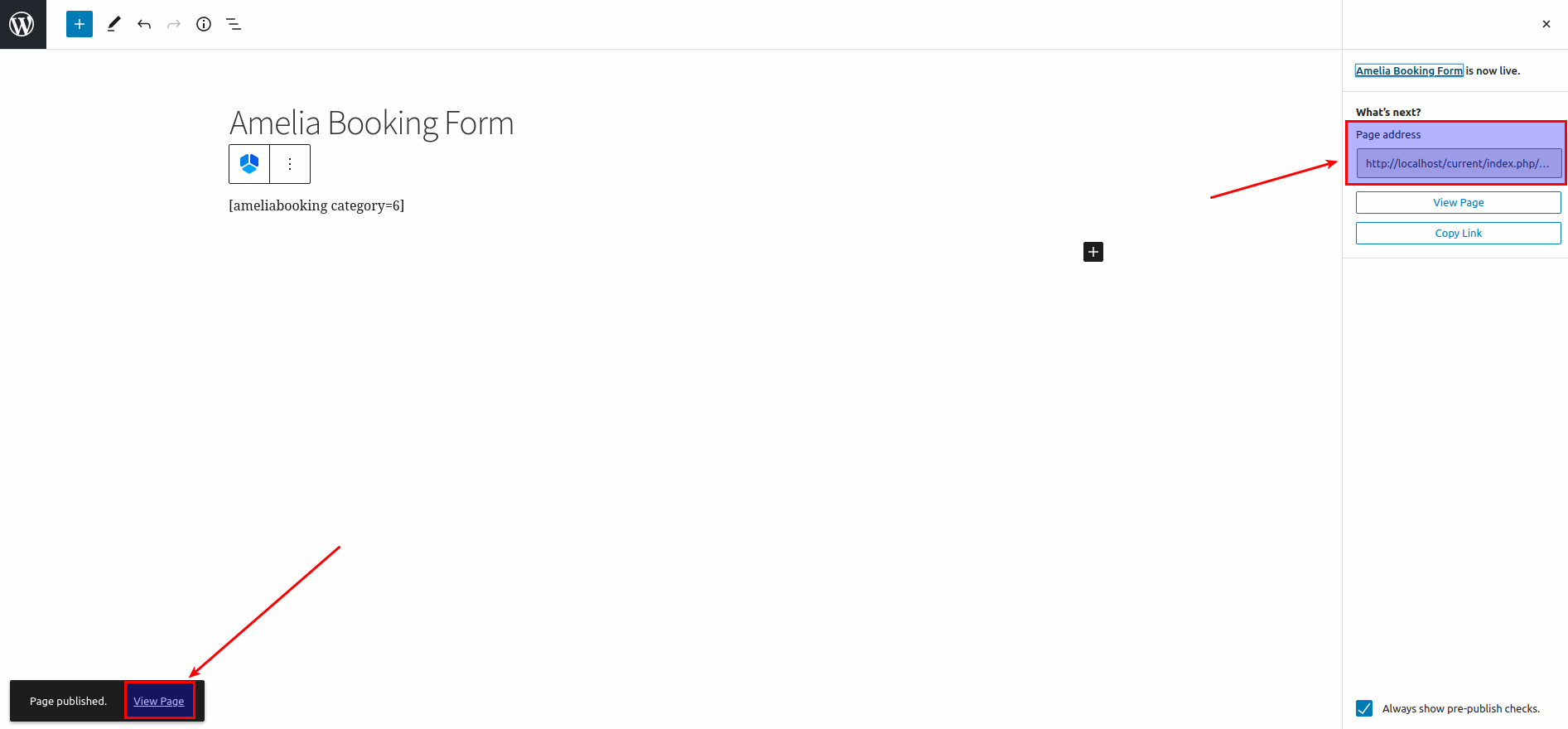Wenn Sie Ihre Website auf die WordPress 5.0-Version (oder eine darüber liegende Version) aktualisiert haben, können Sie Amelia-Buchungscodes über den Gutenberg-Editor hinzufügen. Hier ist die kurze Erklärung, wie Sie das tun können:
Gehen Sie zuerst zu den Seiten, wählen Sie „Neu hinzufügen“ und in der oberen rechten Ecke oder unter dem Seitentitel sehen Sie die Option „+“ („Block hinzufügen“). Sobald Sie auf diese Option klicken, haben Sie die Möglichkeit, Amelia auszuwählen, oder Sie können Amelia in den Suchblock schreiben.
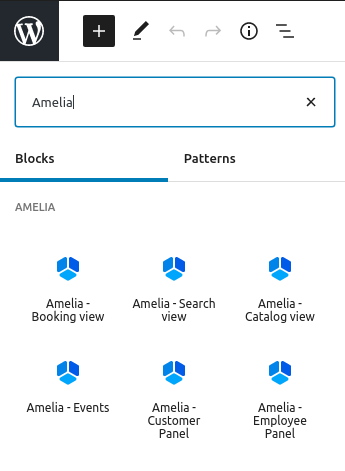
Wenn Sie auf eine der Optionen zur Anzeige des Buchungsformulars klicken, wird der Shortcode im Block angezeigt. Je nachdem, welches Formular Sie im Menü auf der rechten Seite ausgewählt haben, sehen Sie die Option „Buchungsparameter vorwählen“. Diese Option können Sie für die Buchungsansicht und die Katalogansicht verwenden, wenn Sie einen Shortcode erstellen möchten, der die Buchung nur für eine Kategorie, einen Service, einen Mitarbeiter oder einen Standort oder eine Kombination davon anzeigt. Wenn es um die vorausgewählten Buchungsparameter von Event geht, können Sie ab Version 2.2 nur ein bestimmtes Event mit unseren ohne wiederkehrende Daten einrichten und anzeigen, oder Sie können die Events anzeigen, die dasselbe Tag haben, das im Modal „Events“ hinzugefügt wurde. Für die Suchansicht gibt es derzeit nur Heute als vorgewählten Buchungsparameter.
Wenn Sie in diesen Feldern etwas auswählen, werden Sie feststellen, dass der Shortcode automatisch geändert wird.
Wenn Sie mit der Vorbereitung Ihres Amelia-Shortcodes fertig sind, klicken Sie auf die Schaltfläche „Veröffentlichen“, um Ihre Änderungen zu speichern und die Seite zu veröffentlichen.
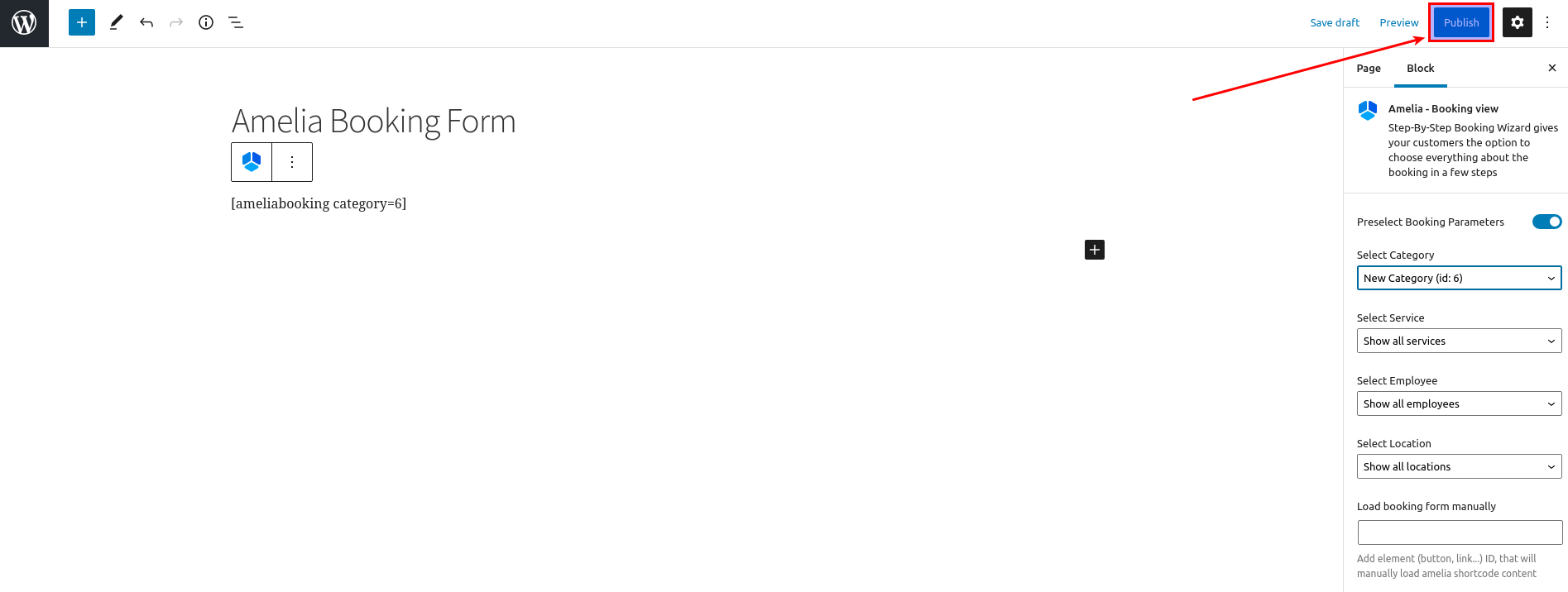
Nachdem Sie die Seite veröffentlicht haben, können Sie sie anzeigen, indem Sie auf die Schaltfläche Seite anzeigen auf der linken Seite oder auf den URL-Link auf der rechten Seite klicken.